이 섹션에서는 가공물, 패치 표면 및 유출 표면과 Exp-Mobile Top 및 Exp-Mobile Bottom 구성요소의 코어 및 중공을 정의합니다.
이러한 각 명령은 Exp-Mobile Top 및 Exp-Mobile Bottom 구성요소 둘 다에서 완료해야 합니다. 이러한 모형 중 하나에서 명령이 완료되면 다른 패턴 복제가 자동으로 업데이트됩니다.
Exp-Mobile Top 구성요소 정의
- 금형 설계 검색기에서 Exp-Mobile Top 노드를 두 번 클릭하여 활성화합니다.
- 리본에서 코어/중공 탭 > 분할 설계 패널 > 가공물 설정 정의
 를 클릭합니다.
를 클릭합니다. - 기본 직사각형 가공물 유형을 유지하고 다음을 변경합니다.
- X_total = 100mm
- Z_total = 60mm
- 확인을 클릭합니다.
- 파일 명명 대화상자에서 확인을 클릭하여 기본값을 허용합니다. 다음 그림과 같이 가공물이 나타납니다.
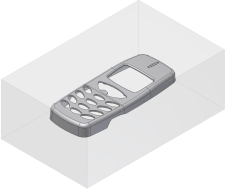
- 패치 표면 작성
 을 클릭합니다.
을 클릭합니다. - 대화상자에서 자동 탐지
 를 클릭합니다. 19개의 패치가 자동으로 탐지되어 패치 표면 작성 대화상자에 이름을 기준으로 나열됩니다. 다음 단계를 수행하지 않으면 일부 개구부가 제대로 패치되지 않을 수 있습니다.
를 클릭합니다. 19개의 패치가 자동으로 탐지되어 패치 표면 작성 대화상자에 이름을 기준으로 나열됩니다. 다음 단계를 수행하지 않으면 일부 개구부가 제대로 패치되지 않을 수 있습니다. - 최종 제품에서 품질이 더욱 뛰어난 표면을 얻으려면 모든 하위
 를 클릭하여 모형의 보다 낮은 모서리로 패치 표면을 전환합니다. 주: 일반 금형 워크플로우 튜토리얼과 이 튜토리얼에서 다른 모형이 사용되었으므로 패치 표면 절차가 달라집니다. 패치 표면 작성 명령은 패치 표면 작성의 시작점임을 염두에 둬야 합니다. 필요한 경우 작성된 표면을 검토하고 수동 패치 기술을 사용합니다.
를 클릭하여 모형의 보다 낮은 모서리로 패치 표면을 전환합니다. 주: 일반 금형 워크플로우 튜토리얼과 이 튜토리얼에서 다른 모형이 사용되었으므로 패치 표면 절차가 달라집니다. 패치 표면 작성 명령은 패치 표면 작성의 시작점임을 염두에 둬야 합니다. 필요한 경우 작성된 표면을 검토하고 수동 패치 기술을 사용합니다.수동으로 패치 표면을 작성하는 방법을 보여주는 애니메이션을 보려면 일반 금형 워크플로우 튜토리얼의 분할 표면 정의 튜토리얼 섹션을 참조하십시오.
- 확인을 클릭합니다. 다음 그림과 같이 표면이 작성됩니다.
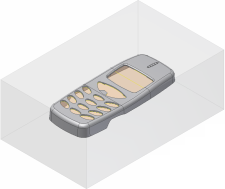
- 유출 표면 작성
 을 클릭합니다.
을 클릭합니다. - 대화상자에서 자동 탐지
 를 클릭한 다음 확인을 클릭하여 기본 유출 표면을 허용합니다. 표면은 다음 그림과 같습니다.
를 클릭한 다음 확인을 클릭하여 기본 유출 표면을 허용합니다. 표면은 다음 그림과 같습니다. 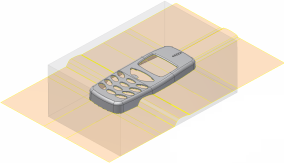
- 코어 및 중공 생성
 을 클릭합니다.
을 클릭합니다. - 미리보기/진단을 클릭합니다. 본체 분리 값을 100으로 변경합니다. 다음 그림과 같이 미리보기가 지정한 값으로 변경됩니다.
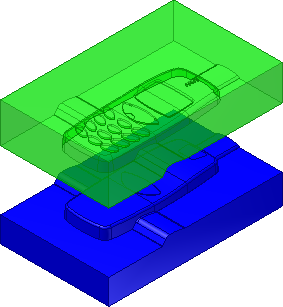
- 분할 진단 탭을 클릭합니다. 탐지된 중요한 문제가 없습니다. 확인을 클릭하여 승인합니다.
- 파일 명명 대화상자에서 확인을 클릭하여 기본값을 허용합니다.
- 코어 및 중공이 다음 그림과 같이 자동으로 생성됩니다.
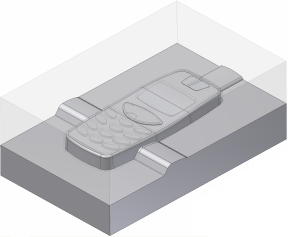
Exp-Mobile Bottom 구성요소 정의
- 금형 설계 검색기에서 Exp-Mobile Bottom 노드를 두 번 클릭하여 활성화합니다.
- 리본에서 코어/중공 탭 > 분할 설계 패널 > 가공물 설정 정의
 를 클릭합니다.
를 클릭합니다. - 기본 직사각형 가공물 유형을 유지하고 다음을 변경합니다.
- X_total = 100mm
- Z_total = 60mm
- 확인을 클릭합니다.
- 파일 명명 대화상자에서 확인을 클릭하여 기본값을 허용합니다.
- 패치 표면 작성
 을 클릭합니다.
을 클릭합니다. - 대화상자에서 자동 탐지
 를 클릭합니다. 시스템에서 하나의 패치를 자동으로 탐지됩니다.
를 클릭합니다. 시스템에서 하나의 패치를 자동으로 탐지됩니다. - 확인을 클릭합니다.
- 유출 표면 작성
 을 클릭합니다.
을 클릭합니다. - 대화상자에서 자동 탐지
 를 클릭한 다음 확인을 클릭하여 기본 유출 표면을 허용합니다.
를 클릭한 다음 확인을 클릭하여 기본 유출 표면을 허용합니다. - 코어 및 중공 생성
 을 클릭합니다.
을 클릭합니다. - 미리보기/진단을 클릭하여 코어 및 중공을 미리 봅니다.
- 분할 진단 탭을 클릭하여 오류가 있는지 확인합니다.
- 코어 및 중공 생성 대화상자에서 확인을 클릭합니다.
- 파일 명명 대화상자에서 확인을 클릭하여 기본값을 허용합니다. 코어 및 중공이 다음 그림과 같이 자동으로 생성됩니다.
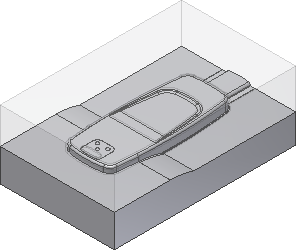
- 종료 패널에서 코어/중공 마침
 을 클릭합니다.
을 클릭합니다.